مشاهده افراد متصل به مودم وای فای
مدیریت و مشاهده دستگاه ها و افراد متصل به مودم وای فای میتونه به افزایش امنیت وای فای شما کمک کنه. به این جهت که میتونید افرادی که بدون اجازه به مودم شما متصل هستنرو شناسایی و دسترسیشونرو قطع کنید. میدونید که هک وای فای ممکنه عواقب سنگینی داشته باشه؛ در حقیقت استفاده از حجم اینترنت شما سادهترین مشکلیه که براتون ایجاد میشه. سرقت اطلاعات شخصی، سوء استفاده از حساب بانکی و انجام کارهای غیر قانونی با اطلاعات شما، از جمله مواردی هستن که ممکنه با هک وای فای براتون اتفاق بیفته. پس لطفا این مقالهرو با عنوان ” چگونه متوجه شویم چه کسانی به مودم ما متصل هستند؟ ” خوب و با دقت بخونید و از روش هایی که برای پیدا کردن وسایل و دستگاه های متصل به وای فای براتون گفته میشه حتما استفاده کنید.
چطور متوجه شویم کسی از وای فای ما استفاده میکند یا خیر؟
⇐ اگه به این نتیجه رسیدید که سرعت اینترنت شما نسبت به قبل افت زیادی پیدا کرده و دلیل خاصی هم براش وجود نداره، ممکنه کسی بدون اجازه از اینترنت وای فای شما در حال سوء استفاده باشه.
⇐ راه دیگهای که برای فهمیدن این موضوع وجود داره اینه که ارتباط همه دستگاههای متصل به مودمرو قطع کنید، مثل تلفن همراه، رایانه و … . بعد چراغ WI-FI مودمرو بررسی کنید. اگه همچنان در حال چشمک زدن بود، این احتمال وجود داره که شخص دیگهای از وای فای استفاده میکنه.
هرچند این روشها، خیلی دقیق و حسابشده نیستن. اما برای اطمینان بهتره این احتمالاترو هم درنظر گرفت و بررسی کرد. بعد از بررسی این موارد اگه به سوء استفاده از اینترنت وای فایتون شک کردید، برای نمایش لیست دستگاههای متصل به مودم وای فای چندتا راه دارید که در ادامه براتون توضیح میدم.
1- مشاهده لیست افراد متصل به مودم وای فای از طریق صفحه تنظیمات
⇐ اکثر مودمها تو بخش تنظیمات برای شما دستگاه ها و وسایل متصل به شبکه وای فای رو نمایش میدن. برای ورود به صفحه تنظیمات مودم:
- مرورگر سیستمرو باز کنید.
- تو نوار آدرس مرورگر، آدرس آی پی 192.168.1.1 یا 192.168.0.1 رو وارد کنید.
“نکته: اگه هیچ کدوم از آدرسهای بالا، صفحه تنظیماترو برای شما باز نکرد، با فشار دادن کلیدهای Win + R پنجره Run ویندوز رو باز کنید، عبارت CMD رو تایپ کنید تا برنامه CMD براتون اجرا بشه. حالا عبارت ipconfig رو تایپ کنید تا آدرس IP مودم روتر خودتون رو ببینید. آدرس روبروی Default Gateway همون چیزیه که شما لازم دارید.“ - صفحهای که باز میشه ازتون نام کاربری و رمز عبور میخواد. معمولا با وارد کردن عبارت admin در هر دو کادر میتونید وارد صفحه تنظیمات مودم بشید. در غیر اینصورت مدل مودمتون رو سرچ کنید و اطلاعات مربوط بهشرو به دست بیارید.
- بیشتر مودمها یه قسمتی دارن که مربوط به نمایش و مشاهده دستگاههای متصل به مودم وای فای هست. این قسمت برای مودمهای مختلف فرق داره اما شما باید دنبال گزینههایی مثل connected devices ،attached devices ،DHCP clients یا DHCP Leases باشید. ممکنه این گزینهرو تو قسمت Wifi پیدا کنید.
»»»»» تو مودمهای TP-Link معمولا میتونید گزینه DHCP Leases رو در قسمت Device Info ببینید.
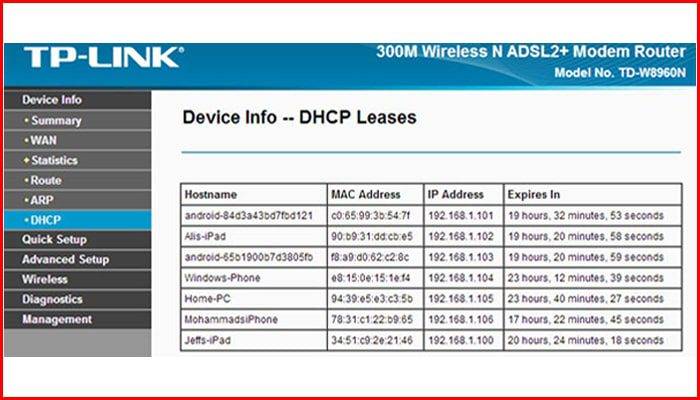
»»»»» برای بیشتر مودمهای D-Link تو مسیر Status ⇒ Wireless این گزینههارو میتونید پیدا کنید.
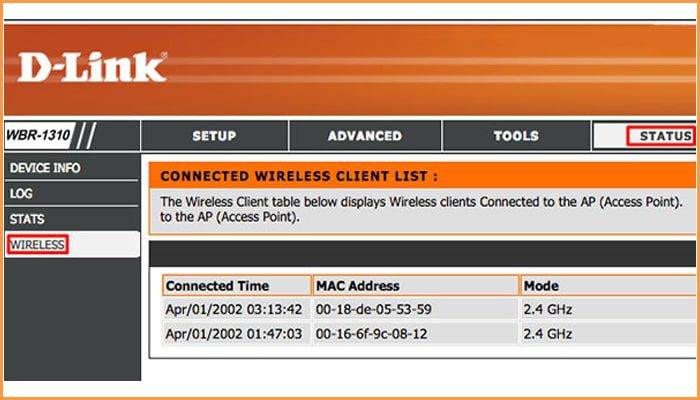
»»»»» تو مودمهای Netgear اگه از پنل سمت چپ روی گزینه Attached Devices کلیک کنید، میتونید لیست وسایل و افراد متصل به وای فای رو ببینید.
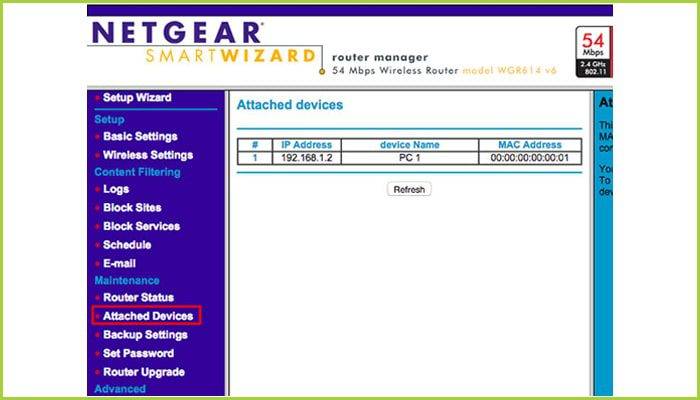
و برای پیدا کردن لیست دستگاه های متصل به مودم وای فای
»»»»» Asus بخشی با عنوان System Log وجود داره که احتمالا تو این بخش میتونید به گزینههای بالا و دستگاه های متصل به مودم وای فای دسترسی پیدا کنید.
»»»»» مسیر Status ⇒ Local Network ⇒ DHCP Clients Table هم تو اکثر مودمهای Linksys، لیست دستگاه های متصل به وای فای رو نمایش میده.
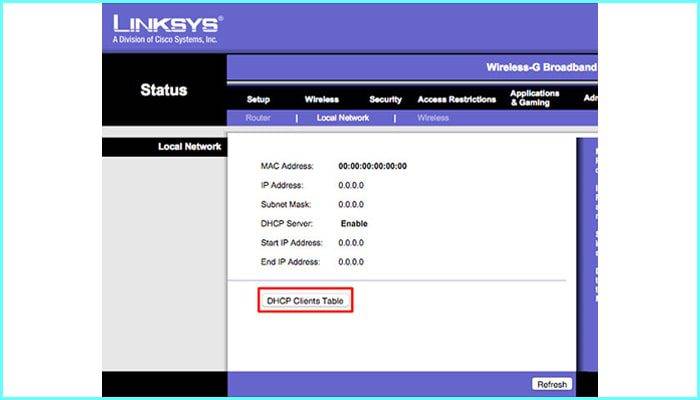
»»»»» تو مودمهای Comcast Xfinity میتونید بخش Connected Devices در پنل سمت چپ صفحهرو مورد بررسی قرار بدید.
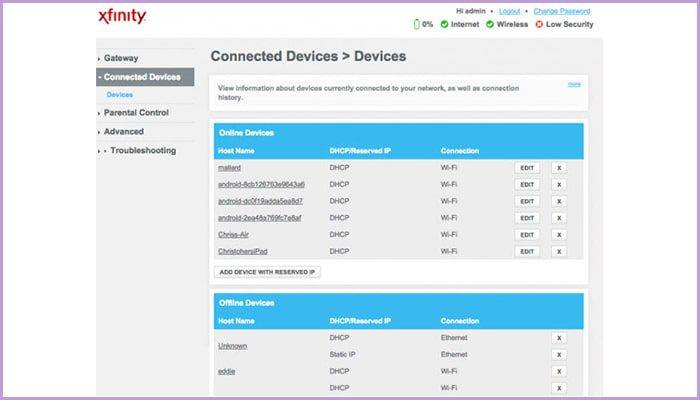
اگه متوجه شدید که اسم ناشناس و نامشخصی تو لیست دستگاه های متصل به وای فای شما وجود داره، باید امنیت مودمرو بالا ببرید. اینکه چه کارهایی میتونید انجام بدید رو مقاله “راهکارهای افزایش امنیت مودم وای فای” بهتون میگه. اما مثلا بهتره که اول نام کاربری و پسورد مودمرو عوض کنید.
2- مشاهده لیست افراد متصل به مودم وای فای از طریق نرم افزار
- نرمافزار Who’s on My WiFi:
این نرمافزار برای مدیریت شبکه بیسیم(وایرلس) هست که نسخه رایگان و پولی داره. همچنین علاوه بر داشتن امکانات زیاد، از دقت بسیار خوبی هم برخورداره و میتونه هر حقهایرو شناسایی کنه. بعد از دانلود و نصب برنامه، وارد صفحه اصلی که میشید، یه گزینه به اسم Scan now سمت راست، بالای صفحه میبینید. برای جستجو و نمایش لیست دستگاه های متصل به مودم تون، روی اون کلیک کنید و صبر کنید تا اسکن تموم بشه.
اگه نسخه پولی این نرمافزارو دانلود کرده باشید، میتونید با استفاده از گزینه Block، دستگاه مورد نظرتونرو بلاک کنید.
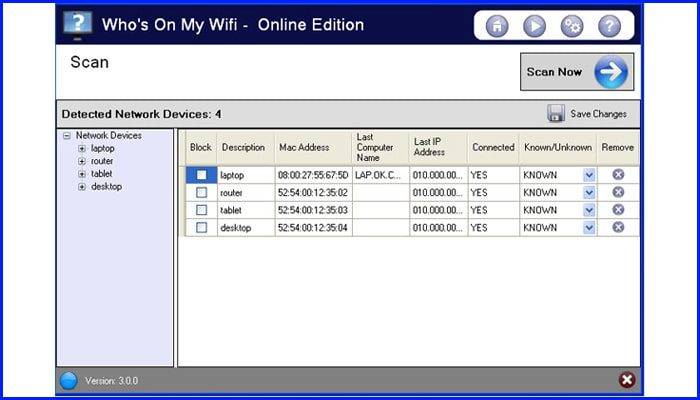
- نرمافزار GlassWire:
یکی دیگه از نرمافزاهای فوقالعاده برای نمایش دستگاههای متصل به مودم وای فای ، GlassWire هست. از ویژگیای خاصی که داره اینه که شما میتونید از پنل تنظیمات این برنامه، زنگ هشدارشرو فعال کنید. در نتیجه وقتی دستگاه جدیدی به مودم متصل میشه، برنامه به شما هشدار میده. بنابراین اگه کسی بخواد بدون اجازه به وای فای شما متصل بشه، سریع متوجه میشید.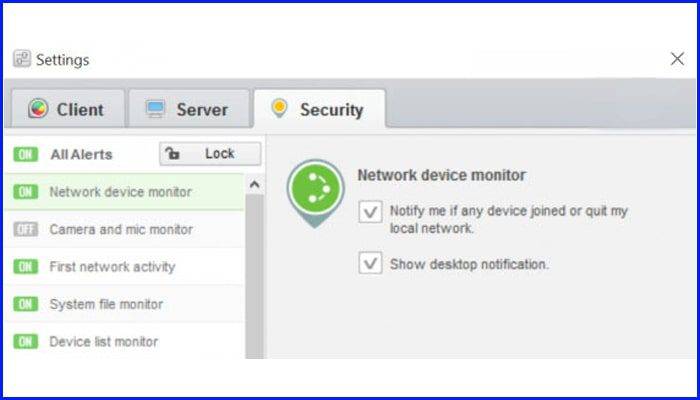
میزان استفاده از پهنای باند، مقدار مصرف اینترنت نرمافزارها و … از امکانات دیگهی GlassWire هست.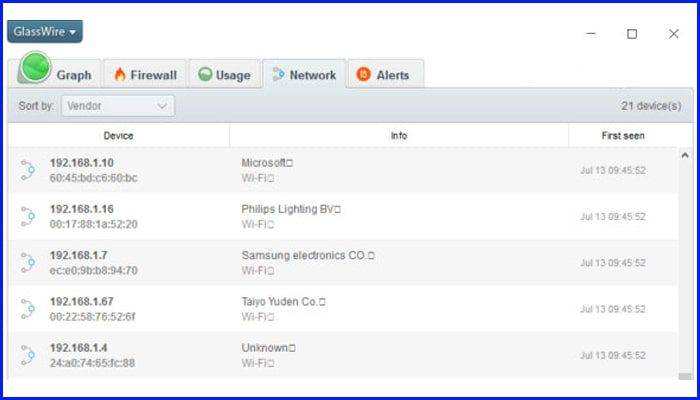
- نرمافزار Wireless Network Watcher:
یکی از نرمافزارهای بسیار خوب و رایگان مدیریت شبکه بیسیم که توسط Nir Sofer ساخته شده. بعد از دانلود و نصب، برنامهرو اجرا که میکنید، تو صفحه اصلی دکمهای شبیه به دکمه Play میبینید. روی اون کلیک کنید، نرمافزار شروع به جستجوی دستگاه های متصل به مودم وای فای شما میکنه.
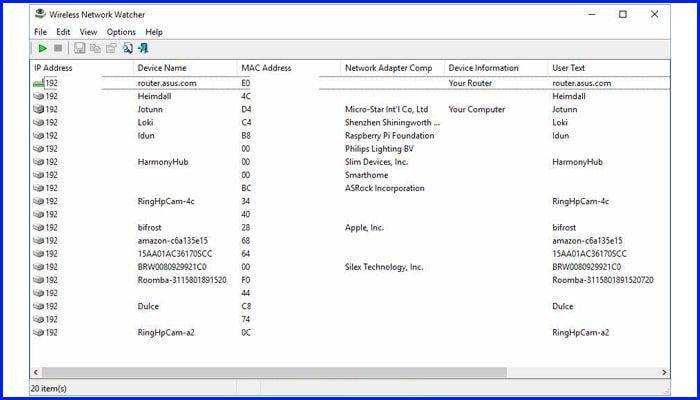
علاوه بر مواردی که تو این مقاله بهشون اشاره شد، راهها و نرمافزارهای دیگهای هم برای مشاهده لیست افراد متصل به مودم وای فای شما وجود داره. هر کدوم از اونها هم امکانات زیاد و منحصر به فردی دارن. پیشنهاد میکنم با جستجو و مطالعه، مناسبترین راهو انتخاب و حتما ازش استفاده کنید. بخش وبلاگ فروشگاه ژوپیتل رو هم حتما دنبال کنید که پر از اطلاعات مفید برای شماست. لحظههاتون خوش.





